Recimo da imate pisač spojen na vaš sustav i želite ovaj pisač učiniti dostupnim svim korisnicima koji koriste vašu mrežu. To možete učiniti dijeljenjem pisača s mrežom. Ranije je to učinjeno pomoću značajke Homegroup u sustavu Windows 10. Sad, kad ova funkcionalnost više nije podržana, razgovarajmo o različitim načinima njezina postizanja. U ovom članku pogledajte kako dijeliti pisač s mrežom.
Preduvjeti:
1. Pisač mora biti UKLJUČEN, postavljen i aktivno pokrenut
To znači da bi pisač trebao biti UKLJUČEN i povezan s računalom (bilo kabelom ili bežično). Vozači moraju biti instalirani i moraju biti u ispravnom stanju.
2. Računalo na koje je spojen pisač mora biti UKLJUČENO i povezano s internetom.
3. Dijeljenje datoteka i pisača mora biti UKLJUČENO
Slijede koraci za uključivanje dijeljenja datoteka i pisača:
Korak 1: Držite Windows + r za otvaranje prozora Run
Korak 2: U prozor za pokretanje upišite kontrola / naziv Microsoft. NetworkAndSharingCenter i pogodio Unesi
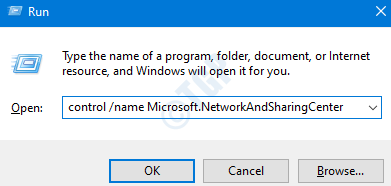
Korak 3: U prozoru Centra za mrežu i dijeljenje odaberite
Promijenite napredne postavke dijeljenja s lijeve strane kao što je prikazano na donjoj snimci.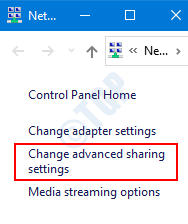
Korak 4: U prozoru koji se pojavi,
- Odaberite vrstu mreže (privatnu ili javnu) na kojoj želite dijeliti svoj pisač.
- U odjeljku Dijeljenje datoteka i pisača, Označite Uključite dijeljenje datoteka i pisača opcija.
- pritisni Spremi promjene
BILJEŠKA:
Na donjoj snimci omogućeno je dijeljenje datoteka i pisača Privatni Mreža. Odaberite da biste podijelili pisač s javnom mrežom Gost ili javna mreža odjeljak umjesto Privatno.
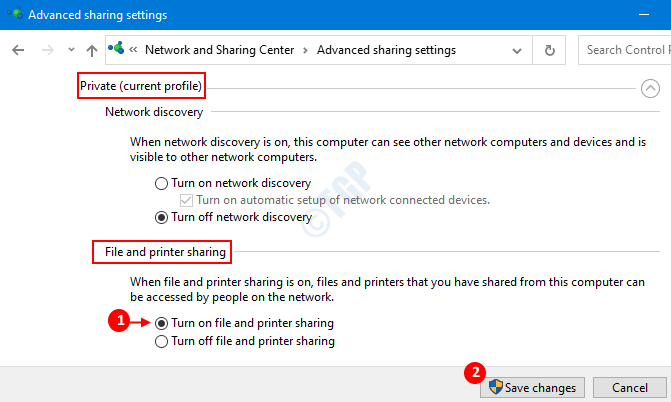
Sada, kada su riješeni svi preduvjeti. Nastavimo dalje i podijelimo printer.
Metoda 1: Iz postavki
Korak 1: Držite tipke Windows + r istovremeno s tipkovnice za otvaranje prozora Run.
Korak 2: Upišite ms-postavke: pisači i kliknite na u redu

Korak 3: U prozoru Postavke -> Pisači i skeneri s desne strane možete vidjeti popis pisača instaliranih u sustavu.
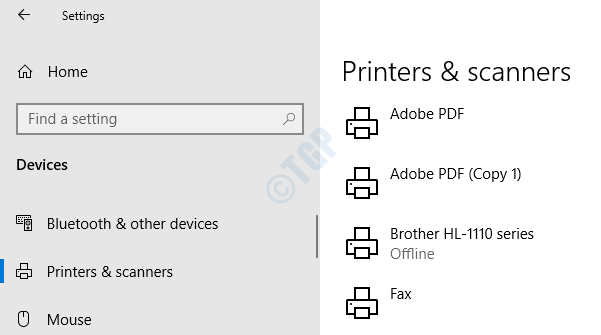
Korak 4: Kliknite na pisač koju želite podijeliti i odabrati Upravljati

Korak 5: U prozoru Pisači odaberite Svojstva pisača

Korak 6: Za dijeljenje pisača s mrežom, sljedeće postavke koje treba izvršiti u prozoru Svojstva pisača:
- Odaberite Dijeljenje tab
- Označite na Podijelite ovaj pisač
- Označite na Renderirajte zadatke ispisa na klijentskim računalima
- Kliknite na u redu

NAPOMENA: Prema zadanim postavkama instalirat će se upravljački program za Windows verziju vašeg sustava (primjer, x64). Ako želite dodati upravljačke programe za druge verzije (x86, AMD itd.), To možete učiniti klikom na Dodatni upravljački programi u odjeljku Upravljački programi,

U prozoru Dodatni upravljački programi koji se otvori odaberite verziju prozora(primjer, x86) i kliknite U redu

U prozor Instaliraj upravljačke programe za ispis upišite ili potražite mjesto datoteke upravljačkog programa i pritisnite U redu

To je sve. Sada će pisač biti dostupan svim uređajima koji koriste mrežu.
Korak 7: Da biste zaustavili dijeljenje pisača s mrežom, slijede slijedeći koraci.
- Na kartici Sigurnost otkucati opcija Podijelite ovaj pisač
- Kliknite na u redu
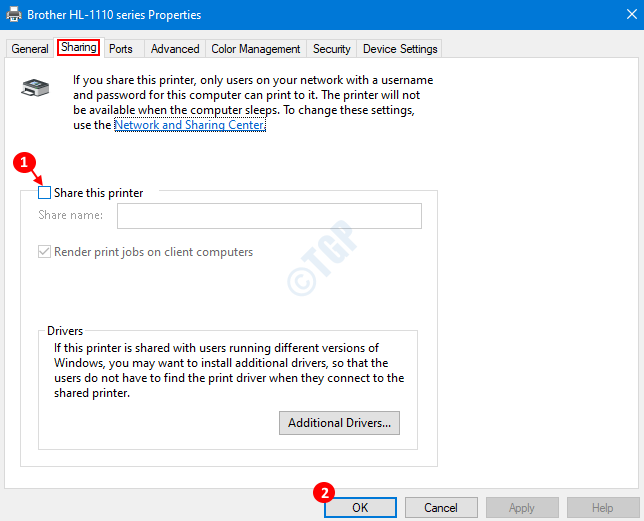
2. metoda: s upravljačke ploče
Korak 1: Držite tipke Windows + r za otvaranje prozora Run.
Korak 2: Upišite kontrola / naziv Microsoft. DevicesAndPrinters i pritisnite u redu

Korak 3: U prozoru koji se pojavljuje, ispod Pisači odjeljku možete vidjeti sve navedene pisače. Ako ne možete vidjeti pisače, proširite odjeljak Pisači pritiskom na strelicu neposredno prije naslova Pisači.

Korak 4: Odmah desnom tipkom miša pritisnite pisač želite podijeliti i odabrati Svojstva pisača kao što je prikazano na donjoj slici.

Korak 5: Otvara se prozor Svojstva pisača kao što je prikazano u nastavku

Korak 6: Da bi se Dijelite pisač s mrežom, slijediti Korak 6 iz Metode 1
Korak 7: Da bi se Prestanite dijeliti pisač s mrežom, slijediti Korak 7 iz metode 1
3. metoda: iz mape pisača
Korak 1: Prečicom otvorite prozor Pokreni Windows + r
Korak 2: U prozor upišite istraživačka ljuska: PrintersFolder i pritisnite u redu
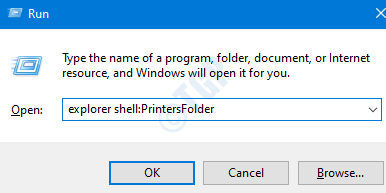
Korak 3: Otvara se mapa pisača i možemo vidjeti sve pisače navedene kao što je prikazano u nastavku

Korak 4: U prozoru desnom tipkom miša pritisnite pisač koji želite podijeliti i odaberite Svojstva pisača

Korak 5: Otvara se prozor Svojstva pisača kao što je prikazano u nastavku,

Dijeljenje pisača s mrežom, slijediti Korak 6 iz Metode 1
DoPrestanite dijeliti pisač s mrežom, slijediti Korak 7 iz metode 1
Metoda 4: Iz Power Shell-a
Korak 1: Držite tipke Windows + r istovremeno otvoriti prozor Pokreni.
Korak 2: Upišite powerhell i držite tipke Ctrl + Shift + Enter otvoriti prozor Povišene Powershell

Dijeljenje pisača
U prozoru PowerShell koji se otvori pokrenite sljedeće do Dijelite pisač naredbu i pritisnite Enter:
Set-Printer -Name ""-Dijeljeno $ True
Recimo da želimo dijeliti pisač Brother iz našeg sustava.
1. Morali bismo znati točan naziv pisača. To možemo dobiti pomoću naredbe
Nabavite pisač | Naziv popisa formata
Pogledajte snimku u nastavku

2. Sad kad znamo ime, u ovom slučaju Brother HL-1110 serija. Možemo pokrenuti donju naredbu i pritisnuti Unesi da biste je podijelili s mrežom
Set-pisač -Ime "Brother HL-1110 series" -Dijeljeno $ True

To je sve i pisač bi se dijelio s mrežom.
BILJEŠKA:
1. Da biste provjerili promjene, izdajte naredbu:
Nabavite pisač | Ime popisa formata, dijeljeno
Dijeljeni status bit će "Pravi"
2. Ako želite dijeliti pisač s određenim imenom, možete to učiniti ShareName parametar.
Set-Printer -Name ""-DijeliName" "-Dijeljeno $ True
Recimo, želimo da se naziv pisača Brother (tj. "Brother HL-1110 series") prikaže kao "Boja Printer ”(svi uređaji mogu vidjeti naziv kao„ Printer u boji “) to možemo učiniti izdavanjem sljedećeg naredba
Set-Printer -Name "Brother HL-1110 series" -DijeliName "Color Printer" -Dijeljeno $ True
Prestanite dijeliti pisač
Do Poništite dijeljenje pisača pokrenite donju naredbu i pritisnite Enter:
Set-Printer -Name ""-Dijeljeno $ False
Na primjer, ako želite prestati dijeliti Brother HL-1110 serija pisač. Unesite sljedeću naredbu:
Set-pisač -Ime "Brother HL-1110 series" -Dijeljeno $ False
Da biste provjerili istu izdajte naredbu
Nabavite pisač | Ime popisa formata, dijeljeno
Dijeljeni status bit će "Lažno"
5. metoda: iz naredbenog retka
Korak 1: Pritisnite tipke Windows + r zajedno da otvorimo prozor Run.
Korak 2: Upišite cmd i pritisnite Ctrl + Shift + Enter zajedno. Ovo otvara povišeni naredbeni redak (naredbeni redak s administratorskim pravima)
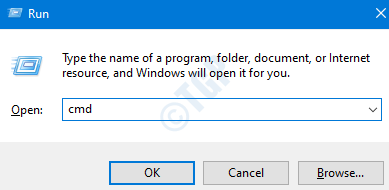
Do Dijelite pisač
Izdajte sljedeću naredbu za dijeljenje pisača
cscript "% WINdir% \ System32 \ Printing_Admin_Scripts \ en-US \ prncnfg.vbs" -t -p ""-h" "+ podijeljeno
Recimo da želimo dijeliti faks pisač iz našeg sustava.
1. Morali bismo znati točan naziv pisača. To možemo dobiti pomoću naredbe
wmic printer dobiti ime
Pogledajte donju snimku
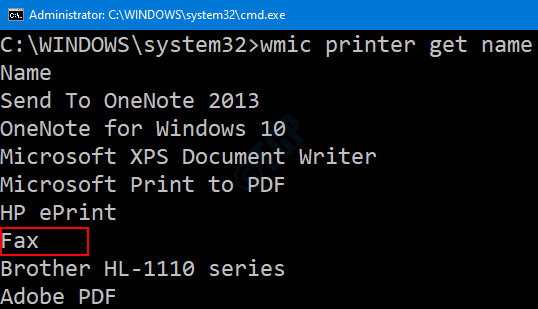
2. Sad kad znamo ime, u ovom slučaju Faks. Možemo pokrenuti donju naredbu i pritisnuti Unesi da biste je podijelili s mrežom
cscript "% WINdir% \ System32 \ Printing_Admin_Scripts \ en-US \ prncnfg.vbs" -t -p Fax -h Fax_Shared + shared
Obrnuti zarezi mogu se izostaviti ako naziv pisača ne sadrži razmake.
Pogledajte snimku u nastavku

BILJEŠKA :
Da bi gornja naredba funkcionirala:
- Parametar zajedničkog imena obvezan je (tj. -H
) - Primjer kada Ime pisača i Zajedničko ime sadrže razmake u njihovim imenima, primjer Brother HL-1110 serija, provjerite je li napisano u obrnutim zarezima "" poput "Brother HL-1110 serija ”
- Ponekad, čak i kada je naziv pisača, zajedničko ime koje sadrži razmake upisano u obrnute zareze, sustav baca pogrešku navodeći "Opis Parametar je netočan". U takvim slučajevima razmislite o preimenovanju pisača s imenom bez razmaka uz slijedeću naredbu i pokušajte ponovno.
cscript "% WINdir% \ System32 \ Printing_Admin_Scripts \ en-US \ prncnfg.vbs" -z-x -p “ ”
Na primjer, u našem slučaju bismo mogli imenovati Brat HL-1110 serija nešto poput Brother_HL-1110_serija
cscript "% WINdir% \ System32 \ Printing_Admin_Scripts \ en-US \ prncnfg.vbs" -z Brother_HL-1110_series -x -p “Brother HL-1110 series”
Da biste zaustavili dijeljenje pisača
Sada izdajte sljedeću naredbu za Prestanite dijeliti pisač
cscript "% WINdir% \ System32 \ Printing_Admin_Scripts \ en-US \ prncnfg.vbs" -t -p ""-podijeljeno
Recimo, moramo prestati dijeliti pisač Faks, možemo pokrenuti sljedeću naredbu:
cscript "% WINdir% \ System32 \ Printing_Admin_Scripts \ en-US \ prncnfg.vbs" -t -p Fax-Shared
Obrnuti zarezi mogu se izostaviti ako ime pisača ne sadrži razmake.

To je sve. Nadam se da je ovo bilo informativno. Hvala na čitanju.


